Установка программ
Установка программ
Установка программы – достаточно простой и чаще всего очень быстрый процесс, позволяющий привести какую-либо утилиту в рабочее состояние на вашем компьютере. Как правило, после инсталляции программа копируется на жесткий диск, после чего может запускаться необходимое число раз. Установить приложение можно откуда угодно: с компакт-диска, дискеты (если вы все еще используете такой архаизм), карты flash-памяти, через Интернет, из локальной сети и т. д.
Примечание
Для установки больших и сложных программ (например, систем управления базами данных (СУБД), приложений для трехмерного проектирования, среды разработок и др.) требуются высокая квалификация пользователя и довольно длительное время. Учитывая, что подобные приложения могут пригодиться только подготовленным пользователям, подробно описывать их инсталляцию и использование я не буду, так как для этой цели существуют тематические книги.
Установка подавляющего большинства программ начинается с запуска специального исполняемого файла, имеющего расширение exe или msi[35]. Чаще всего он носит имя setup.exe либо производные от него (к примеру, setupx86.exe, setupa.exe). Если программа небольшая, то, вероятно, ее установочный вариант будет поставляться одним файлом, запустив который вы инсталлируете приложение в систему. Следует отметить, что такие программы довольно разнообразны, поэтому процесс их установки может отличаться.
Примечание
Если вы устанавливаете какую-либо утилиту с компакт-диска, то чаще всего на него записана специальная программа Autorun (о ней рассказывалось в гл. 12). Как правило, она предназначена для запуска процесса инсталляции. В этом случае искать различные setup.exe и иже с ними по всему диску не придется.
В зависимости от назначения приложения по ходу инсталляции иногда нужно задавать особые параметры работы программы. К примеру, аудиопроигрыватель может «попросить» скачать специальную библиотеку, чтобы воспроизводить тот или иной формат звука, интернет-мессенджер[36] – указать параметры соединения, имя пользователя, пароль и т. д. Ситуации бывают разные. По этой причине не стану описывать общий случай установки программы, потому как общего случая как такового нет. Тем не менее остановлюсь на тех шагах инсталляции, которые чаще всего предусмотрены программами установки.
Лицензионное соглашение
Как правило, различные приложения распространяются в рамках какой-либо лицензии (рис. 16.1).
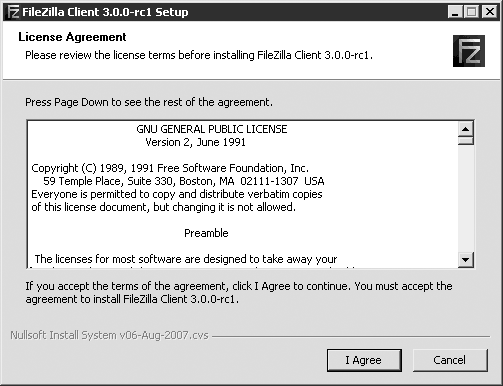
Рис. 16.1. Принятие лицензионного соглашения на примере программы FileZilla
Лицензия описывает права и обязанности пользователя программы. С правами должно быть все понятно, что касается обязанностей, то они накладываются не всегда. Чаще всего обязанности касаются отдельной категории пользователей, в частности программистов. К примеру, по лицензии GPL, если программист вносит какие-либо изменения в программу, он должен предоставить измененный исходный код разработчику оригинального приложения или сообществу разработчиков. Иногда в лицензии может быть прописана ответственность за использование незаконной копии программы и др.
Лицензионное соглашение – это условия, на основе которых вы соглашаетесь использовать программу. Во время установки (чаще всего в начале этого процесса) вас попросят принять эти условия. Предполагается, что пользователь должен прочесть лицензионное соглашение, что, по опыту автора, игнорируется в 99,9 % случаев (см. гл. 7). Однако принимая такое соглашение, вы, по сути, подписываете договор, который дает юридическое право разработчику программы требовать выполнения всех условий. Впрочем, ничего страшного в лицензии не прописано, да и требования практически никогда не предъявляются обычному пользователю, который применяет программу для работы или проведения досуга.
Путь программы
Путь программы – это место на жестком диске, куда она будет установлена (рис. 16.2).
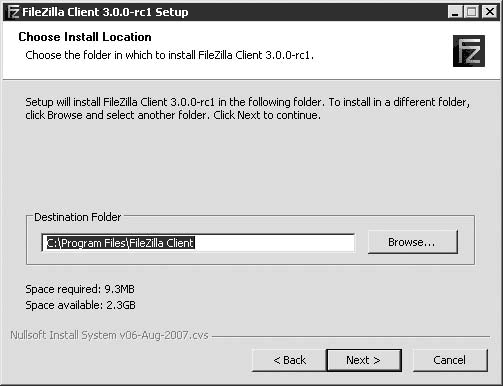
Рис. 16.2. Выбор места установки программы
Чаще всего предлагается проинсталлировать ее в C:/Program Files/[имя_программы], но при желании (или необходимости) вы можете задать собственную папку для установки.
Выбор компонентов
Большие программы (например, Microsoft Office) состоят из различных компонентов. Вам будет предложено выбрать тип установки: полную, частичную (разработчик программы сам решает, какие компоненты программы будут наиболее востребованы) либо выборочную. В последнем случае вы сами решаете, что установить, а что – нет.
Если вы начинающий пользователь, то рекомендую остановиться на частичной установке. Обычно она задана по умолчанию. Разработчик выбирает необходимые, на его взгляд, компоненты программы, которые будут проинсталлированы, а вы можете удалить лишние или добавить нужные (рис. 16.3).
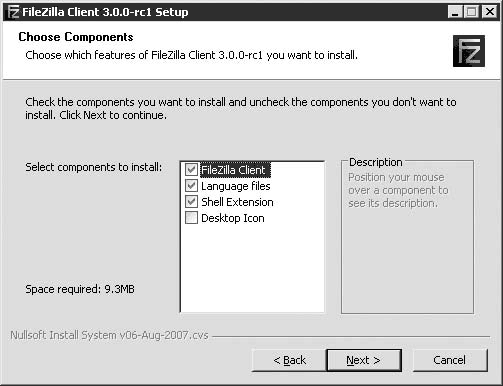
Рис. 16.3. Выбор компонентов программы FileZilla
Группа ярлыков в меню Пуск
Практически любая программа при установке предлагает создать группу ярлыков в меню Пуск (рис. 16.4). Это необходимо для быстрого доступа как к самой утилите, так и к сопутствующим ей сервисам и приложениям. Как правило, вам предлагается либо выбрать имя для группы меню, либо отказаться от создания последней. Долго раздумывать, как назвать группу, не приходится – разработчик предлагает свой вариант по умолчанию.
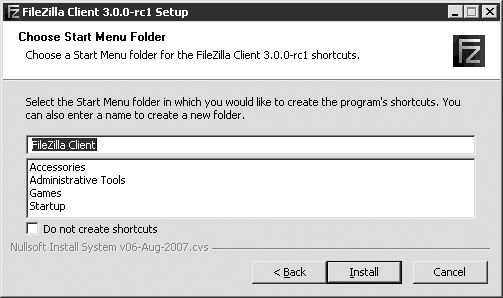
Рис. 16.4. Создание группы ярлыков
Процесс установки
После выбора основных параметров установки далее следует непосредственно запись программы на жесткий диск, а также ее регистрация в системе (рис. 16.5).
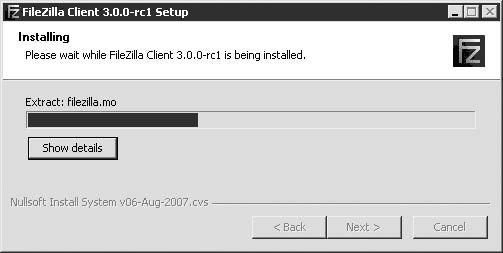
Рис. 16.5. Установка программы
Этот процесс может продлиться как несколько секунд, так и несколько часов. По завершении в меню Пуск и на Рабочем столе (эти компоненты Windows описаны в гл. 10) появятся ярлыки быстрого запуска установленной программы. Кстати, скорее всего, во время инсталляции вам будет предложено отменить их создание. Делать это или нет, решайте сами. Теперь рассмотрим процесс удаления программ.
Более 800 000 книг и аудиокниг! 📚
Получи 2 месяца Литрес Подписки в подарок и наслаждайся неограниченным чтением
ПОЛУЧИТЬ ПОДАРОКДанный текст является ознакомительным фрагментом.
Читайте также
Совет 43: Правильная установка программ
Совет 43: Правильная установка программ Бесплатные программы радуют кошелек, но жизнь такова, что их авторам тоже надо на чем-то зарабатывать. Потому многие разработчики разрешают дополнять установку своей программы различными посторонними приложениями, панелями
Выбор, установка и удаление программ
Выбор, установка и удаление программ Установка новых программ Но какими бы потрясающими талантами ни обладала Vista, и сколько бы крутых программ ни хранило в себе ее увесистое брюхо, их нам все равно будет мало. А значит, мы будем искать, покупать, скачивать превеликое
Установка новых программ
Установка новых программ Но какими бы потрясающими талантами ни обладала Vista, и сколько бы крутых программ ни хранило в себе ее увесистое брюхо, их нам все равно будет мало. А значит, мы будем искать, покупать, скачивать превеликое множество других программ, каждую из
Установка новых программ
Установка новых программ Но какими бы потрясающими талантами ни обладала Vista, и сколько бы крутых программ ни хранило в себе ее увесистое брюхо, их нам все равно будет мало. А значит, мы будем искать, покупать, скачивать превеликое множество других программ, каждую из
3.4. Установка программ из исходного кода
3.4. Установка программ из исходного кода 3.4.1. Идея открытого кода Знаете, почему Linux называется открытой операционной системой? Потому что любому желающему доступен исходный код ее ядра и большинства Linux-приложений. Вы можете загрузить исходный код любой программы и
Часть III Установка и удаление программ
Часть III Установка и удаление программ Глава 17 Управление программами и обновлениями Я надеюсь, вы разобрались с основными особенностями Ubuntu и более-менее осознали главные концепции этой операционной системы. Теперь пора перейти к описанию практических способов работы
Установка и удаление программ
Установка и удаление программ Скрытие апплета Установка и удаление программЧтобы пользователь не мог воспользоваться апплетом Панели управления Установка и удаление программ, создайте в разделе HKCUSoftwareMicrosoftWindowsCurrentVersionPoliciesUninstallключ ·NoAddRemovePrograms· типа DWORD и установите
Установка программ
Установка программ Если вы купили программу на компакт-диске, то установка начнется сразу же, как только вы вставите его в дисковод. Появится заставка с предложением инсталлировать приложение, и дальше нужно следовать указаниям мастера установки. Об этом – чуть
Установка программ в Linux
Установка программ в Linux Изначально Линус Торвальдс предоставлял пользователям только ядро, а остальное они компилировали сами. Сейчас ситуация полностью изменилась, и в современных дистрибутивах для установки программы достаточно одного щелчка кнопкой
Глава 15 Правильная установка программ и оборудования
Глава 15 Правильная установка программ и оборудования Разделяй и властвуй. Диспетчер устройств В последней главе книги мы поговорим о том, как правильно устанавливать программное и аппаратное обеспечение компьютера.Несомненным достоинством операционной системы Windows
4. Установка и удаление программ в Windows
4. Установка и удаление программ в Windows Установить программу в Windows очень просто. Вам нужно запустить установочный файл программы (он обычно называется setup.exe или install.exe) и нажимать кнопку Далее (Next) до упора, то есть до окончания установки программы.Для удаления программы
Установка программ Uranus 9
Установка программ Uranus 9 Программа Uranus устанавливается подобно большинству приложений операционной системы Windows. После запуска файла setup.exe на экране появится окно с предупреждением о том, что эта программа установит на ваш компьютер Uranus 9. Нажмите кнопку Да.После этого
Глава 16 Установка и удаление программ
Глава 16 Установка и удаление программ • Установка программ• Удаление программ• Обновления операционной системыСовременную компьютерную систему условно можно разделить на две составляющие: аппаратную и программную. Аппаратная часть включает в себя все, что
Установка программ
Установка программ Установка программы – достаточно простой и чаще всего очень быстрый процесс, позволяющий привести какую-либо утилиту в рабочее состояние на вашем компьютере. Как правило, после инсталляции программа копируется на жесткий диск, после чего может